tugas
<html xmlns="http://www.w3.org/1999/xhtml">
<head>
<meta name="keywords" content="" />
<meta name="description" content="" />
<meta http-equiv="content-type" content="text/html; charset=utf-8" />
<title>Photoshop</title>
<link href='http://fonts.googleapis.com/css?family=Archivo+Narrow:400,700|Open+Sans:400,300' rel='stylesheet' type='text/css'>
<link href="style.css" rel="stylesheet" type="text/css" media="screen" />
</head>
<body bgcolor="#66FF33">
<div id="wrapper">
<div id="header-wrapper">
<div id="header" class="container">
<div id="logo">
<h1><a href="#">PHOTO<bold>SHOP</bold></a></h1>
</div>
<div id="menu">
<ul>
<li class="current_page_item"><a href="#">Home</a></li>
<li><a href="#">Blog</a></li>
<li><a href="#">Photos</a></li>
<li><a href="#">About</a></li>
</ul>
</div>
</div>
<div id="banner">
<div class="content"><img src="../../w@llpàp€r/p.jpg" alt="" width="1002" height="414" /></div>
</div>
</div>
<!-- end #header -->
<div id="page">
<div id="content">
<div class="post">
<h2 class="title"><a href="#">Pengertian adobe photo<strong>shop</strong> </a></h2>
<p class="meta"><span class="date">Mei 05, 2013</span></p>
<div style="clear: both;"> </div>
<div class="entry">
<p>Adobe photoshop merupakan salah satu program pengolah gambar standar professional. Tutorial adobe photoshop merupakan perangkat lunak editor citra buatan adobe system yang dikhususkan untuk pengeditan foto/gambar dan pembuatan efek. Perangkat lunak ini banyak digunakan oleh fotografer digital dan perusahaan iklan sehingga dianggap sebagai pemimpin pasar. Untuk perangkat lunak pengolah gambar/foto dianggap sebagai produk terbaik yang pernah diproduksi oleh adobe system. Adobe photoshop cs3 adalah program adobe photoshop versi kesepuluh.</p>
<p class="links"><a href="#" title="b0x" class="comments">Comments</a></p>
</div>
</div>
<div class="post">
<h2 class="title"><a href="#">Pengenalan workspace adobe photo<strong>shop </strong></a></h2>
<p class="meta"><span class="date">Mei 05, 2013</span></p>
<div style="clear: both;"> </div>
<div class="entry">
<p>Pertama kali kita membuka aplikasi pengolah gambar pasti muncul seperti lembaran kerja. Yang ada dalam workspace diantaranya:</p>
<ol start="1" type="1">
<li>Toolbox</li>
<li>Option Bar</li>
<li>Menu bar</li>
<li>Document window</li>
<li>Expand dock/collapse to icons</li>
<li>Icon name pallete</li>
<li>Collapse to icons (tombol untuk mengecilkan pallete menjadi icon)</li>
<li>Pallete yang sedang aktif</li>
</ol>
<p>Keterangan:</p>
<ol start="1" type="1">
<li>Toolbox</li>
</ol>
<p>Berisi berbagai macam tools atau alat-alat yang disiapkan untuk digunakan pada saat mengedit atau membuat sebuah karya grafis.</p>
<ol start="1" type="1">
<li>Option Bar</li>
</ol>
<p>Option bar merupakan baris pilihan yang berfungsi untuk mendukung tool-tool yang sedang kita gunakan</p>
<ol start="1" type="1">
<li>Menu bar</li>
</ol>
<p>Dalam menu bar terdapat pilihan menu <strong>pull down </strong>yang berfungsi untuk melakukan perintah pada apa yang dikerjakan. Berikut adalah menu-menu yang terdapat pada Adobe Photoshop CS3 :</p>
<p>1. <strong>File</strong><br />
2. <strong>Edit</strong><br />
3. <strong>Image</strong><br />
4. <strong>Layer</strong><br />
5. <strong>Select</strong><br />
6. <strong>Filter</strong><br />
7. <strong>View</strong><br />
8. <strong>Window</strong><br />
9. <strong>Help</strong></p>
<ol start="1" type="1">
<li>Document Window</li>
</ol>
<p>Dokumen window merupakan ruangan atau tempat.</p>
<ol start="1" type="1">
<li>Expand Dock/Collaps to Icon</li>
</ol>
<p>Berungsi untuk memunculkan atau menyembunyikan pallete dalam bentuk icon atau dalam tampilan sempurna.</p>
<ol start="1" type="1">
<li>Icon Nama Pallete</li>
</ol>
<p>Setiap pallete yang tampil dalam Adobe Photoshop pasti ada namanya.</p>
<ol start="1" type="1">
<li>Collapse to Icons</li>
</ol>
<p>Fungsinya sama dengan icon Expand Dock/Collapse to icons.</p>
<ol start="1" type="1">
<li>Pallete</li>
</ol>
<p>Pallete sangat berguna untuk memudahkan dalam navigasi maupun editing image.</p>
<p class="links"><a href="#" title="b0x" class="comments">Comments</a></p>
</div>
</div>
<div class="post">
<h2 class="title"><a href="#"><strong>Tool-tool dalam Adobe Photoshop </strong></a></h2>
<p class="meta"><span class="date">Mei 05 , 2013</span></p>
<div style="clear: both;"> </div>
<div class="entry">
<ol start="1" type="1">
<li>Selection Tools</li>
</ol>
<p>Adalah tool untuk menyeleksi objek atau gambar. Ada banyak jenis selection tool:<br />
<strong>A.1. Marquee Tool</strong> <br />
Saat kita klik Marquee Tool kita bisa melihat ada 4 jenis marquee tool :</p>
<ol start="1" type="1">
<li><strong><em>Rectangular Marquee</em></strong> </li>
<li><strong><em>Elliptical Marquee</em></strong> </li>
<li><strong><em>Single Row Marquee</em></strong> </li>
<li><strong><em>Single Column Marquee</em></strong> </li>
</ol>
<p><strong>A.2. Move Tool</strong> <br />
Shortcut keyboard: <strong>V</strong> Digunakan untuk menggeser/memindah selection, layers, dan guides.<br />
<strong>A.3. Lasso Tool</strong> <br />
(Shortcut keyboard: <strong>L</strong>, atau <strong>Shift + L</strong> untuk mengubah jenis Lasoo) Terdiri dari 3 jenis yaitu:</p>
<ol start="1" type="1">
<li><strong><em>Lasoo</em></strong> </li>
<li><strong><em>Polygonal Lasoo</em></strong> </li>
<li><strong><em>Magnetic Lasoo</em></strong> </li>
<li>Crop and Slice tool</li>
</ol>
<p><strong>B.1. Crop Tool</strong> <br />
Shortcut keyboard: <strong>C</strong>. Digunakan untuk memangkas image (memotong dan membuang area tertentu dari image).<br />
<strong>B.2. Slice Tool</strong> <br />
(Shortcut keyboard: <strong>K,</strong> atau <strong>Shift + K</strong> untuk mengubah slice) Terdiri dari 2 jenis yaitu:</p>
<ol start="1" type="1">
<li><strong><em>Slice Tool </em></strong> </li>
<li><strong><em>Slice Select Tool </em></strong> </li>
<li>Retouching tool</li>
</ol>
<p><strong>C.1. Patch/Healing Brush Tool</strong> <br />
(Shortcut keyboard: <strong>J</strong>, atau <strong>Shift + J</strong> mengubah tool)</p>
<ol start="1" type="1">
<li><strong><em>1. Patch Tool</em></strong> </li>
<li><strong><em>2. Healing Brush Tool</em></strong> </li>
</ol>
<p><strong>C.2. Stamp Tool</strong> <br />
(Shortcut keyboard: <strong>S</strong>, atau <strong>Shift + S</strong> untuk mengubah tool) Terdiri dari 2 jenis yaitu:</p>
<ol start="1" type="1">
<li><strong><em>Clone Stamp Tool</em></strong> </li>
<li><strong><em>Pattern Stamp Tool</em></strong> </li>
</ol>
<p><strong>C.2. Stamp Tool</strong> <br />
(Shortcut keyboard: <strong>S</strong>, atau <strong>Shift + S</strong> untuk mengubah tool) Terdiri dari 2 jenis yaitu:<br />
<strong><em>1. Clone Stamp Tool</em></strong> <br />
2. <strong><em>Pattern Stamp Tool</em></strong><br />
<strong>C.3. Eraser Tool</strong> <br />
(Shortcut keyboard: <strong>E</strong>, atau <strong>Shift + E</strong> mengubah jenis eraser), Terdiri dari 3 jenis yaitu:<br />
<strong><em>1. Eraser</em></strong> <br />
2. <strong><em>Background Eraser</em></strong><br />
3. <strong><em>Magic Eraser</em></strong><br />
<strong>C.4. Sharpen, Blur, Smudge Tool </strong> <br />
(Shortcut keyboard: <strong>R</strong>, atau <strong>Shift + R</strong>), Terdiri dari 3 jenis yaitu:</p>
<ol start="1" type="1">
<li><strong><em>Sharpen Tool</em></strong> </li>
<li> <strong><em>Blur Tool</em></strong> </li>
<ol start="1" type="1">
<li> <strong><em>Smudge Tool </em></strong></li>
</ol>
</ol>
<p class="links"><a href="#" title="b0x" class="comments">Comments</a></p>
</div>
</div>
<div style="clear: both;"> </div>
</div>
<!-- end #content -->
<div id="sidebar">
<ul>
<li>
<h2>Categories</h2>
<ul>
<li><a href="#">Pengertian adobe photo<strong>shop</strong></a></li>
<li><a href="#">Pengenalan workspace adobe photo<strong>shop</strong> </a></li>
<li><a href="#">Tool-tool dalam Adobe Photo<strong>shop </strong></a></li>
</ul>
</li>
</ul>
</div>
<!-- end #sidebar -->
<div style="clear: both;"> </div>
</div>
<!-- end #page -->
</div>
<div id="footer">
<p>Copyright (c) 2013 Sitename.com. All rights reserved. Design by <a href="http://www.freecsstemplates.org/" rel="nofollow">FCT</a>. Photos by <a href="http://fotogrph.com/">Fotogrph</a>.</p>
</div>
<!-- end #footer -->
</body>
</html>
Read More
<head>
<meta name="keywords" content="" />
<meta name="description" content="" />
<meta http-equiv="content-type" content="text/html; charset=utf-8" />
<title>Photoshop</title>
<link href='http://fonts.googleapis.com/css?family=Archivo+Narrow:400,700|Open+Sans:400,300' rel='stylesheet' type='text/css'>
<link href="style.css" rel="stylesheet" type="text/css" media="screen" />
</head>
<body bgcolor="#66FF33">
<div id="wrapper">
<div id="header-wrapper">
<div id="header" class="container">
<div id="logo">
<h1><a href="#">PHOTO<bold>SHOP</bold></a></h1>
</div>
<div id="menu">
<ul>
<li class="current_page_item"><a href="#">Home</a></li>
<li><a href="#">Blog</a></li>
<li><a href="#">Photos</a></li>
<li><a href="#">About</a></li>
</ul>
</div>
</div>
<div id="banner">
<div class="content"><img src="../../w@llpàp€r/p.jpg" alt="" width="1002" height="414" /></div>
</div>
</div>
<!-- end #header -->
<div id="page">
<div id="content">
<div class="post">
<h2 class="title"><a href="#">Pengertian adobe photo<strong>shop</strong> </a></h2>
<p class="meta"><span class="date">Mei 05, 2013</span></p>
<div style="clear: both;"> </div>
<div class="entry">
<p>Adobe photoshop merupakan salah satu program pengolah gambar standar professional. Tutorial adobe photoshop merupakan perangkat lunak editor citra buatan adobe system yang dikhususkan untuk pengeditan foto/gambar dan pembuatan efek. Perangkat lunak ini banyak digunakan oleh fotografer digital dan perusahaan iklan sehingga dianggap sebagai pemimpin pasar. Untuk perangkat lunak pengolah gambar/foto dianggap sebagai produk terbaik yang pernah diproduksi oleh adobe system. Adobe photoshop cs3 adalah program adobe photoshop versi kesepuluh.</p>
<p class="links"><a href="#" title="b0x" class="comments">Comments</a></p>
</div>
</div>
<div class="post">
<h2 class="title"><a href="#">Pengenalan workspace adobe photo<strong>shop </strong></a></h2>
<p class="meta"><span class="date">Mei 05, 2013</span></p>
<div style="clear: both;"> </div>
<div class="entry">
<p>Pertama kali kita membuka aplikasi pengolah gambar pasti muncul seperti lembaran kerja. Yang ada dalam workspace diantaranya:</p>
<ol start="1" type="1">
<li>Toolbox</li>
<li>Option Bar</li>
<li>Menu bar</li>
<li>Document window</li>
<li>Expand dock/collapse to icons</li>
<li>Icon name pallete</li>
<li>Collapse to icons (tombol untuk mengecilkan pallete menjadi icon)</li>
<li>Pallete yang sedang aktif</li>
</ol>
<p>Keterangan:</p>
<ol start="1" type="1">
<li>Toolbox</li>
</ol>
<p>Berisi berbagai macam tools atau alat-alat yang disiapkan untuk digunakan pada saat mengedit atau membuat sebuah karya grafis.</p>
<ol start="1" type="1">
<li>Option Bar</li>
</ol>
<p>Option bar merupakan baris pilihan yang berfungsi untuk mendukung tool-tool yang sedang kita gunakan</p>
<ol start="1" type="1">
<li>Menu bar</li>
</ol>
<p>Dalam menu bar terdapat pilihan menu <strong>pull down </strong>yang berfungsi untuk melakukan perintah pada apa yang dikerjakan. Berikut adalah menu-menu yang terdapat pada Adobe Photoshop CS3 :</p>
<p>1. <strong>File</strong><br />
2. <strong>Edit</strong><br />
3. <strong>Image</strong><br />
4. <strong>Layer</strong><br />
5. <strong>Select</strong><br />
6. <strong>Filter</strong><br />
7. <strong>View</strong><br />
8. <strong>Window</strong><br />
9. <strong>Help</strong></p>
<ol start="1" type="1">
<li>Document Window</li>
</ol>
<p>Dokumen window merupakan ruangan atau tempat.</p>
<ol start="1" type="1">
<li>Expand Dock/Collaps to Icon</li>
</ol>
<p>Berungsi untuk memunculkan atau menyembunyikan pallete dalam bentuk icon atau dalam tampilan sempurna.</p>
<ol start="1" type="1">
<li>Icon Nama Pallete</li>
</ol>
<p>Setiap pallete yang tampil dalam Adobe Photoshop pasti ada namanya.</p>
<ol start="1" type="1">
<li>Collapse to Icons</li>
</ol>
<p>Fungsinya sama dengan icon Expand Dock/Collapse to icons.</p>
<ol start="1" type="1">
<li>Pallete</li>
</ol>
<p>Pallete sangat berguna untuk memudahkan dalam navigasi maupun editing image.</p>
<p class="links"><a href="#" title="b0x" class="comments">Comments</a></p>
</div>
</div>
<div class="post">
<h2 class="title"><a href="#"><strong>Tool-tool dalam Adobe Photoshop </strong></a></h2>
<p class="meta"><span class="date">Mei 05 , 2013</span></p>
<div style="clear: both;"> </div>
<div class="entry">
<ol start="1" type="1">
<li>Selection Tools</li>
</ol>
<p>Adalah tool untuk menyeleksi objek atau gambar. Ada banyak jenis selection tool:<br />
<strong>A.1. Marquee Tool</strong> <br />
Saat kita klik Marquee Tool kita bisa melihat ada 4 jenis marquee tool :</p>
<ol start="1" type="1">
<li><strong><em>Rectangular Marquee</em></strong> </li>
<li><strong><em>Elliptical Marquee</em></strong> </li>
<li><strong><em>Single Row Marquee</em></strong> </li>
<li><strong><em>Single Column Marquee</em></strong> </li>
</ol>
<p><strong>A.2. Move Tool</strong> <br />
Shortcut keyboard: <strong>V</strong> Digunakan untuk menggeser/memindah selection, layers, dan guides.<br />
<strong>A.3. Lasso Tool</strong> <br />
(Shortcut keyboard: <strong>L</strong>, atau <strong>Shift + L</strong> untuk mengubah jenis Lasoo) Terdiri dari 3 jenis yaitu:</p>
<ol start="1" type="1">
<li><strong><em>Lasoo</em></strong> </li>
<li><strong><em>Polygonal Lasoo</em></strong> </li>
<li><strong><em>Magnetic Lasoo</em></strong> </li>
<li>Crop and Slice tool</li>
</ol>
<p><strong>B.1. Crop Tool</strong> <br />
Shortcut keyboard: <strong>C</strong>. Digunakan untuk memangkas image (memotong dan membuang area tertentu dari image).<br />
<strong>B.2. Slice Tool</strong> <br />
(Shortcut keyboard: <strong>K,</strong> atau <strong>Shift + K</strong> untuk mengubah slice) Terdiri dari 2 jenis yaitu:</p>
<ol start="1" type="1">
<li><strong><em>Slice Tool </em></strong> </li>
<li><strong><em>Slice Select Tool </em></strong> </li>
<li>Retouching tool</li>
</ol>
<p><strong>C.1. Patch/Healing Brush Tool</strong> <br />
(Shortcut keyboard: <strong>J</strong>, atau <strong>Shift + J</strong> mengubah tool)</p>
<ol start="1" type="1">
<li><strong><em>1. Patch Tool</em></strong> </li>
<li><strong><em>2. Healing Brush Tool</em></strong> </li>
</ol>
<p><strong>C.2. Stamp Tool</strong> <br />
(Shortcut keyboard: <strong>S</strong>, atau <strong>Shift + S</strong> untuk mengubah tool) Terdiri dari 2 jenis yaitu:</p>
<ol start="1" type="1">
<li><strong><em>Clone Stamp Tool</em></strong> </li>
<li><strong><em>Pattern Stamp Tool</em></strong> </li>
</ol>
<p><strong>C.2. Stamp Tool</strong> <br />
(Shortcut keyboard: <strong>S</strong>, atau <strong>Shift + S</strong> untuk mengubah tool) Terdiri dari 2 jenis yaitu:<br />
<strong><em>1. Clone Stamp Tool</em></strong> <br />
2. <strong><em>Pattern Stamp Tool</em></strong><br />
<strong>C.3. Eraser Tool</strong> <br />
(Shortcut keyboard: <strong>E</strong>, atau <strong>Shift + E</strong> mengubah jenis eraser), Terdiri dari 3 jenis yaitu:<br />
<strong><em>1. Eraser</em></strong> <br />
2. <strong><em>Background Eraser</em></strong><br />
3. <strong><em>Magic Eraser</em></strong><br />
<strong>C.4. Sharpen, Blur, Smudge Tool </strong> <br />
(Shortcut keyboard: <strong>R</strong>, atau <strong>Shift + R</strong>), Terdiri dari 3 jenis yaitu:</p>
<ol start="1" type="1">
<li><strong><em>Sharpen Tool</em></strong> </li>
<li> <strong><em>Blur Tool</em></strong> </li>
<ol start="1" type="1">
<li> <strong><em>Smudge Tool </em></strong></li>
</ol>
</ol>
<p class="links"><a href="#" title="b0x" class="comments">Comments</a></p>
</div>
</div>
<div style="clear: both;"> </div>
</div>
<!-- end #content -->
<div id="sidebar">
<ul>
<li>
<h2>Categories</h2>
<ul>
<li><a href="#">Pengertian adobe photo<strong>shop</strong></a></li>
<li><a href="#">Pengenalan workspace adobe photo<strong>shop</strong> </a></li>
<li><a href="#">Tool-tool dalam Adobe Photo<strong>shop </strong></a></li>
</ul>
</li>
</ul>
</div>
<!-- end #sidebar -->
<div style="clear: both;"> </div>
</div>
<!-- end #page -->
</div>
<div id="footer">
<p>Copyright (c) 2013 Sitename.com. All rights reserved. Design by <a href="http://www.freecsstemplates.org/" rel="nofollow">FCT</a>. Photos by <a href="http://fotogrph.com/">Fotogrph</a>.</p>
</div>
<!-- end #footer -->
</body>
</html>

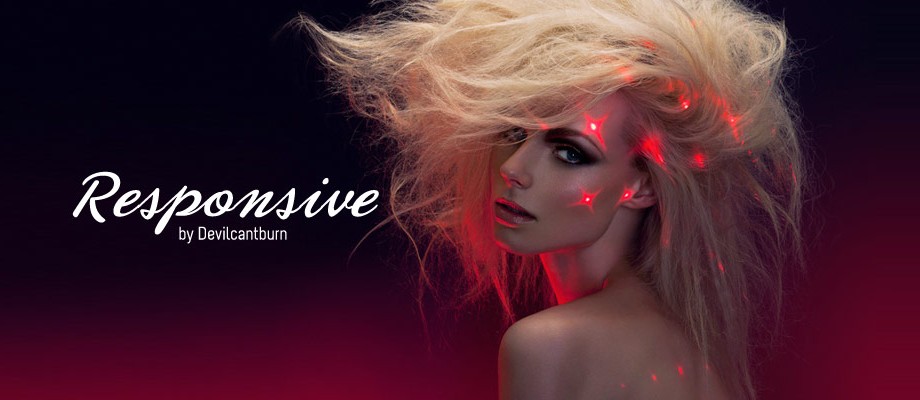











![Kumpulan Kata Gaul di Twitter [ Update ]](https://blogger.googleusercontent.com/img/b/R29vZ2xl/AVvXsEgVXRbXcxLWDc7MqTC9ionzX2ySFAF-TgR1sqIuP9X_hiEdvsbi9Ecr5Tu5-DtjBe7r65kQJnezVcPzb7uRsSXoJBBK3C8K-bNIMukNIr0kVw_q-Gu7-ue2e6gdduO5k-fLCmevKrMDmHc/s72-c/Twitter+lucu.jpg)




